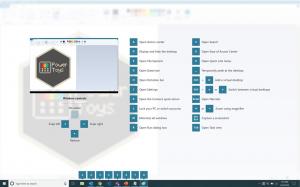Windows 10 में प्रसंग मेनू से सभी निकालें निकालें
डिफ़ॉल्ट रूप से, विंडोज 10 ज़िप अभिलेखागार के लिए अंतर्निहित समर्थन के साथ आता है। आप तृतीय-पक्ष टूल का उपयोग किए बिना ज़िप संग्रह बना सकते हैं या इसकी सामग्री को मूल रूप से निकाल सकते हैं। फ़ाइल एक्सप्लोरर ज़िप फ़ाइलों के लिए सभी संदर्भ मेनू निकालें कमांड दिखाता है जिसे आप अक्षम करना चाहते हैं। यहां बताया गया है कि यह कैसे किया जा सकता है और आप इसे क्यों करना चाहेंगे।
विज्ञापन

माइक्रोसॉफ्ट विंडोज, विंडोज मी के पुराने रिलीज में ज़िप और सीएबी अभिलेखागार का एकीकृत समर्थन पेश किया गया था। इससे पहले विंडोज 98 पर प्लस के साथ ज़िप अभिलेखागार का समर्थन किया गया था! 98. विंडोज 10, विंडोज 8, विंडोज 7, विंडोज विस्टा और विंडोज एक्सपी को मूल रूप से विंडोज मी. से अभिलेखागार के साथ काम करने की क्षमता विरासत में मिली है और एक विशेष संदर्भ मेनू आइटम प्रदान करें, सभी को निकालें, संदर्भ मेनू में पूरे संग्रह को निकालने के लिए एक विशेष विज़ार्ड खोलने के लिए सामग्री।
जो उपयोगकर्ता 7-ज़िप या विनरार जैसे कुछ तृतीय-पक्ष संग्रहकर्ता ऐप पसंद करते हैं, वे डिफ़ॉल्ट सभी संदर्भ मेनू आइटम को निकालें से छुटकारा पाना चाहते हैं, क्योंकि वे इसका कभी भी उपयोग नहीं करते हैं। रजिस्ट्री ट्वीक के साथ ऐसा करना बहुत आसान है।
विंडोज 10 में संदर्भ मेनू से सभी निकालें को हटाने के लिए, निम्न कार्य करें।
- खोलना पंजीकृत संपादक..
- निम्नलिखित कुंजी पर जाएं:
HKEY_CLASSES_ROOT\CompressedFolder\ShellEx\ContextMenuHandlers\{b8cdcb65-b1bf-4b42-9428-1dfdb7ee92af}युक्ति: एक क्लिक के साथ वांछित रजिस्ट्री कुंजी पर कैसे जाएं.
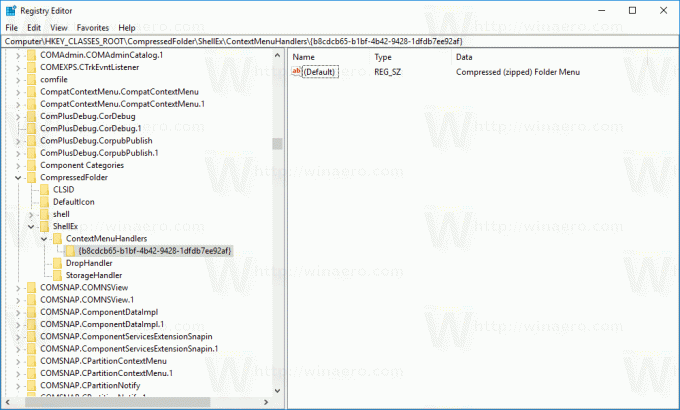
- {b8cdcb65-b1bf-4b42-9428-1dfdb7ee92af} उपकुंजी का नाम बदलें या हटाएं।
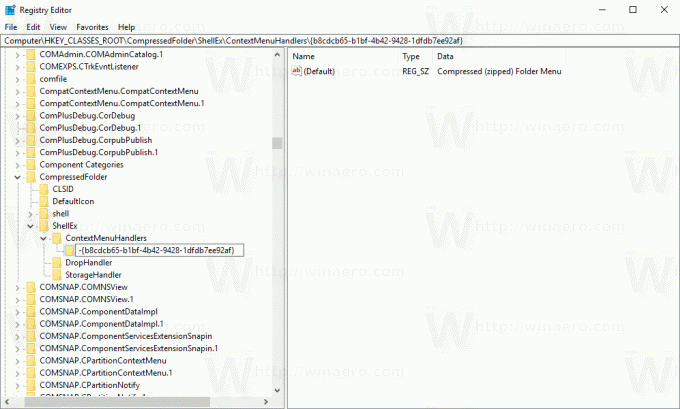
एक्स्ट्रेक्ट ऑल प्रसंग मेनू प्रविष्टि तुरंत गायब हो जाएगी।
एक्स्ट्रेक्ट ऑल संदर्भ मेनू आइटम को पुनर्स्थापित करने के लिए, कुंजी पर रजिस्ट्री संपादक ऐप खोलें
HKEY_CLASSES_ROOT\CompressedFolder\ShellEx\ContextMenuHandlers
फिर {b8cdcb65-b1bf-4b42-9428-1dfdb7ee92af} उपकुंजी का नाम बदलकर उसके मूल नाम पर रख दें या इसे फिर से बनाएँ। यह राइट क्लिक-मेनू कमांड को रिस्टोर करेगा।
आपका समय बचाने के लिए, मैंने उपयोग के लिए तैयार रजिस्ट्री फाइलें बनाई हैं जिन्हें आप नीचे डाउनलोड कर सकते हैं:
रजिस्ट्री फ़ाइलें डाउनलोड करें
संग्रह दो फाइलों के साथ आता है। पहला है "डिलीट एक्सट्रैक्ट ऑल कॉन्टेक्स्ट मेन्यू.रेग"। एक्स्ट्रेक्ट ऑल कॉन्टेक्स्ट मेन्यू आइटम को हटाने के लिए इसे डबल-क्लिक करें। पूर्ववत ट्वीक शामिल है। फ़ाइल का नाम "रिस्टोर एक्सट्रेक्ट ऑल कॉन्टेक्स्ट मेन्यू.रेग" है। संदर्भ मेनू प्रविष्टि को पुनर्स्थापित करने के लिए इसे डबल-क्लिक करें।
बस, इतना ही।